iPhone、iPad、iPod touchなどのiOSデバイス間で連絡先や写真などのデータ送受信することができる「AirDrop」だが、送信する際に表示する「端末名(名前)」に本名が出ることがあります。
このAirDropの検出で表示する名前の変更のやり方と自分の名前が表示する原因と対処方法をご紹介します。
※動作確認:iOS11
AirDropで表示する名前を変更する
AirDrop利用時に表示する名前は、iPhoneの設定から変更することができます。
【設定】⇒【一般】⇒【情報】⇒【名前】をタップ。こちらで任意の名前に変更できます。
ここで設定した名前がAirDropで表示する名前になります。同様にテザリング(インターネット共有)を利用する場合に検出される名前も上記設定が反映します。
本名を設定したままで、AirDropをオン(すべての人)にしていると、近くにいる全く知らない人がAirDropを利用した時に自分の端末が検出されて本名がバレてしまうという可能性もあります。本名を入れているという方は特定されないような名前にしておいた方がいいと思います。
【設定】⇒【一般】⇒【Air Drop】⇒「受信しない」「連絡先のみ」「すべての人」から選択する
※使わないときは「すべての人」以外に設定しておくことをおすすめします。基本的には「受信しない」で良いです。使いたいときはいつでも変更できます。
設定を変えても自分の名前が表示する場合
設定を変更したにも関わらず自分の名前または別の名前が表示し続けている場合は、変更直後でうまく反映できていない可能性があります。一旦接続し直して設定が反映しているか確認してみましょう。情報が反映していないようでしたら再起動をお試しください。
上記の方法で名前を変えても関係なく、自分の名前が表示する条件があります。それは、AirDropで送受信する2台の端末でサインしているApple IDが同じものを使用している場合です。
例えば、iPhone7からiPhone8に機種変更した場合、同じ自分のAPPLE IDで2台ともサインインすることになると思います。そうすると、Apple IDは同じものを使っている状態なのでAirDropの送信時に検出される名前はApple IDの登録名が表示することになります。片方をサインアウトするとApple IDの名前ではなく端末内で設定した名前が反映します。

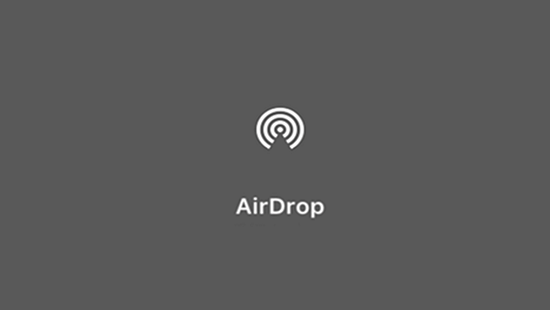






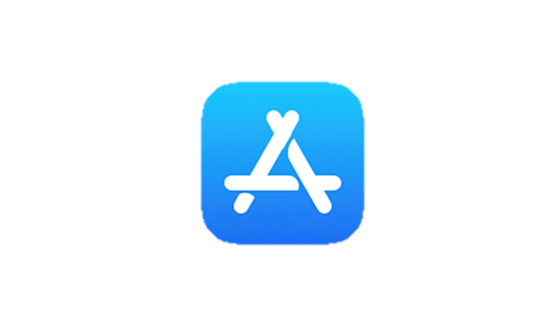






コメントを残す